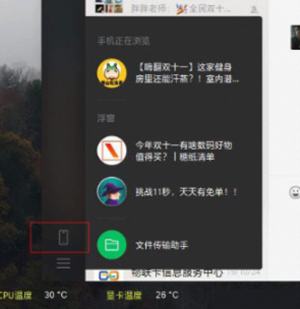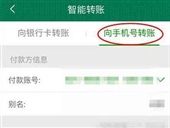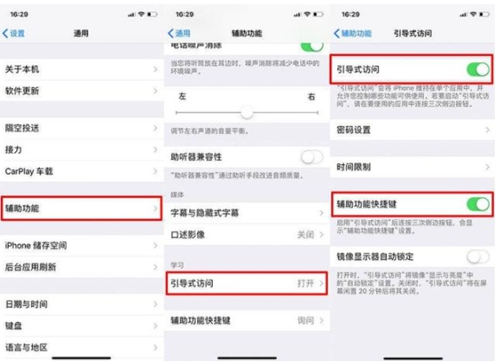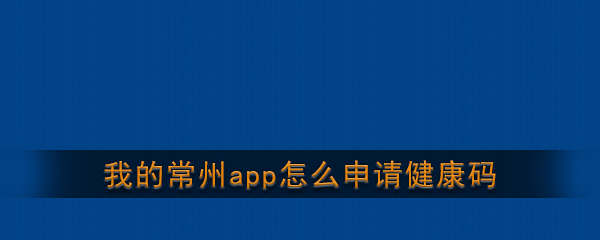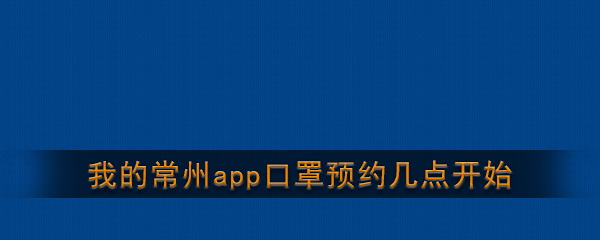PS模糊图标怎么变清晰 模糊图标变清晰技巧
作者:佚名 来源:29下载 时间:2023-12-21
PS模糊图标怎么变清晰?从网上截取的图片都会变得十分模糊,相信大家一直为此所困扰,那如何将模糊图标变清晰呢,接下来就由小编来教大家把模糊图标变清晰技巧,觉得有帮助的小伙伴就来为小编点个赞!
我们以下面的这张图标为例子,可以看到边缘很模糊而且有锯齿。
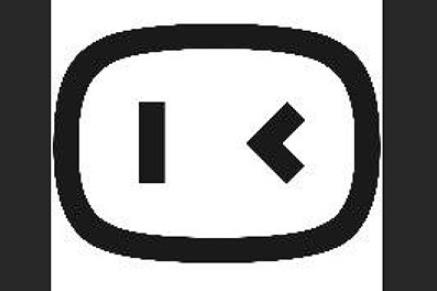
我们先按【编辑】-【图像大小】,将图像的高宽像素都放大十倍,也就是乘以10。
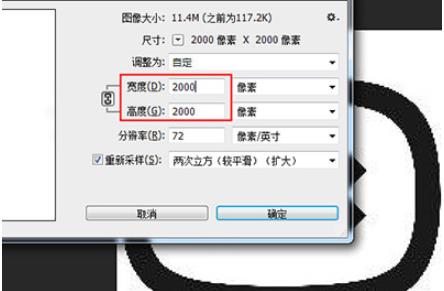
接着使用【滤镜】-【模糊】-【高斯模糊】,模糊7个像素点。
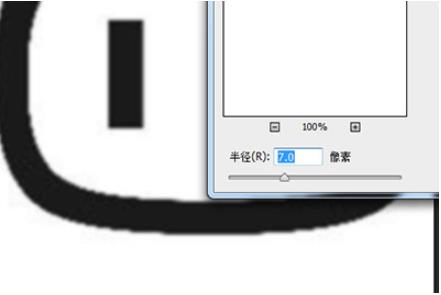
最后我们点击【编辑】-【调整】-【曲线】,将右上角的点和左下角的坐标点分别往中间拖动,知道图标的边缘变得清晰可见。
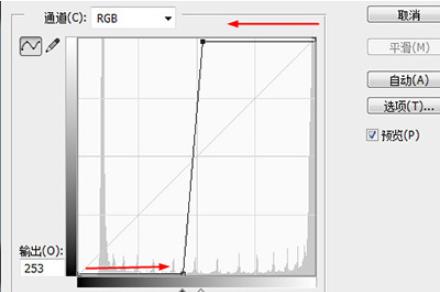
最后调整好之后,你的图标就变得非常的清晰啦,效果很棒。
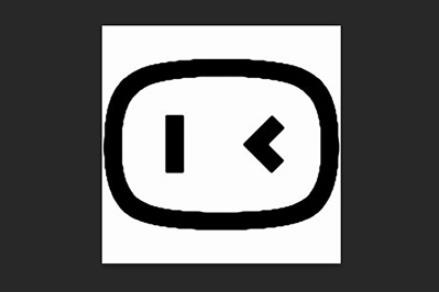
以上这几个步骤就是图标无损放大的全部步骤啦,非常的简单哦,如果你手头有什么图标是模糊不清的话,赶紧用这样的方法去试下吧。